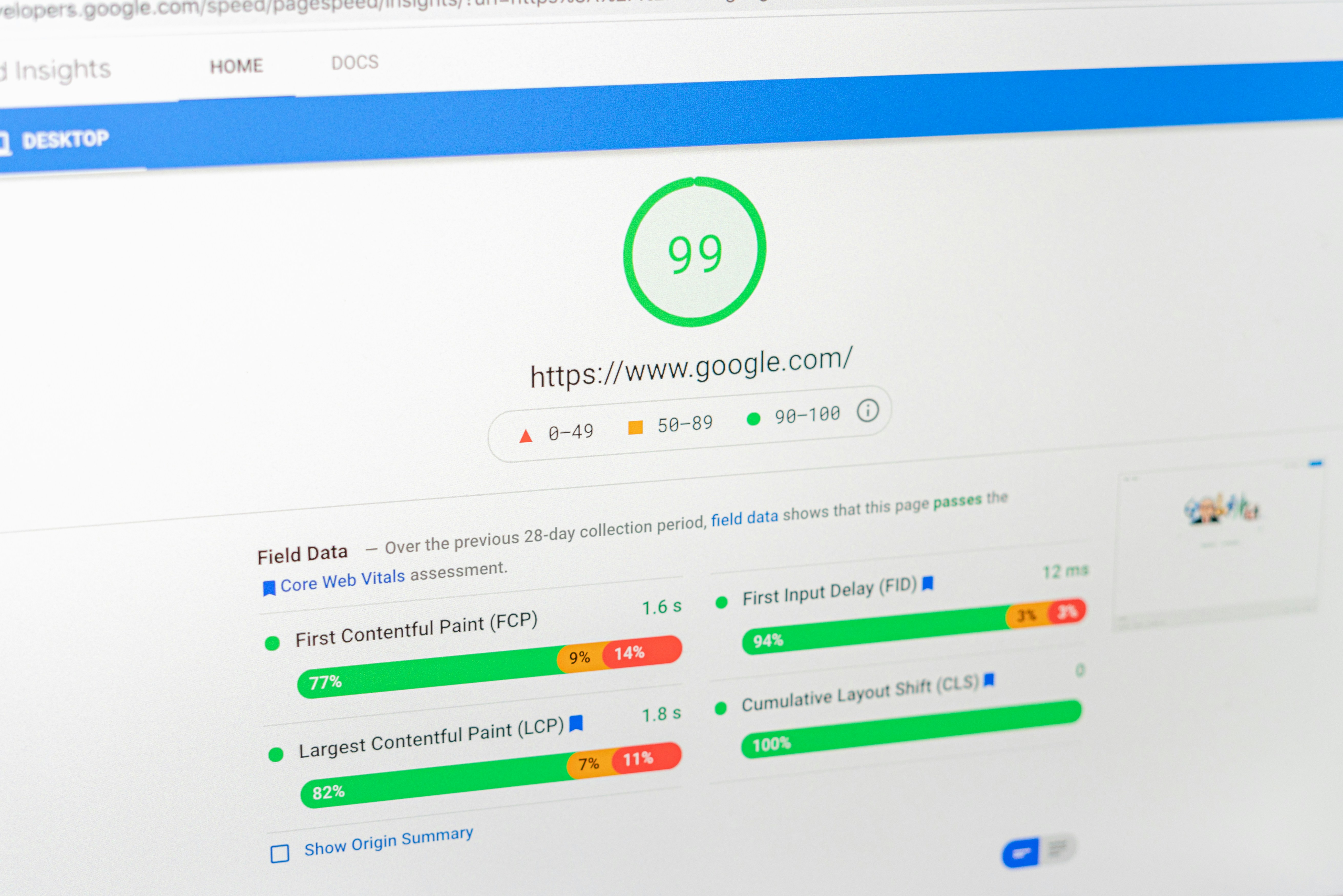ما هى إضافة W3 Total Cache
تعد إضافة W3 Total Cache واحدة من أبرز الأدوات المستخدمة في تحسين أداء المواقع الإلكترونية، حيث تقدم مجموعة متنوعة من الميزات التي تهدف إلى تسريع تحميل الصفحات وتحسين تجربة المستخدم. تعمل الاضافة على زيادة سرعة الموقع من خلال تخزين البيانات مؤقتًا، مما يقلل من الوقت المستغرق في تحميل المحتوى في كل مرة يتم فيها زيارة الموقع. توفر هذه التقنية تحسينًا كبيرًا في الأداء، الأمر الذي يعد ذا أهمية كبرى للمواقع التي تعتمد على سرعة التحميل، خصوصًا في ظل المنافسة الشديدة للمواقع الإلكترونية اليوم.
تتمثل أهمية استخدام اضافة w3 total cache في قدرتها على تقليل ضغط السيرفر الفرعي عن طريق الاستفادة من ذاكرة التخزين المؤقت. فعندما يزور المستخدم الموقع، تكون الصفحات والمحتويات محملة بالفعل في الذاكرة المؤقتة، مما يعني أن الصفحات بتحديثاتها الأخيرة ستظهر بشكل أسرع دون الحاجة إلى تحميلها مرة أخرى من السيرفر. وبالتالي، فإن هذا يسهم في تحسيين تجربة المستخدم، مما قد يؤدي إلى زيادة فترة بقاء الزوار وزيادة معدلات التحويل.
علاوة على ذلك، تشير الدراسات إلى أن محركات البحث تعطي الأولوية للمواقع الأكثر سرعة في التحميل، مما يزيد من احتمال ظهور الموقع في نتائج البحث. يعتبر هذا عنصر حاسم لتحسين محركات البحث (SEO). لذلك، نستطيع القول إن تحسين أداء الموقع باستخدام w3 total cache ليس فقط له فوائد مباشرة للمستخدمين، بل يمتد ليشمل تحسينات ملحوظة في تصنيف محركات البحث.
في النهاية، فإن إضافة w3 total cache تمثل أداة قوية وفعالة لتحسين أداء المواقع الإلكترونية من خلال إدارتها الفعّالة لذاكرة التخزين المؤقت، مما يجعلها خيارًا يستحق النظر بالنسبة لأي مطور أو مالك لموقع يسعى لتحقيق أداء متميز.

كيفية تثبيت W3 Total Cache
يعتبر تثبيت إضافة W3 Total Cache خطوة مهمة لتحسين أداء موقعك على ووردبريس. لتحقيق ذلك، يمكنك اتباع الخطوات التالية بدقة.
ابدأ بتسجيل الدخول إلى لوحة تحكم ووردبريس الخاصة بك. بعد ذلك، انتقل إلى قسم “الإضافات” في القائم الجانبي، واختر “إضافة جديد”. في شريط البحث، اكتب “W3 Total Cache” للبحث عن الإضافة. ستظهر لك مجموعة من النتائج، وعادةً ما ستكون الإضافة التي تبحث عنها هي الأولى في القائمة. ستجد بجانبها زر “التثبيت الآن”، اضغط عليه لتثبيت الإضافة مباشرة.
بعد الانتهاء من عملية التثبيت، ستظهر لك رسالة تفيد بنجاح العملية. قم بالضغط على زر “تفعيل” لتفعيل الإضافة على موقعك. من الضروري تفعيل الإضافة، حيث أنها تعمل كأداة لتحسين الأداء من خلال إدارة ذاكرة التخزين المؤقت.
بمجرد تفعيل W3 Total Cache، يمكنك البدء في إعداد الإعدادات المخصصة لتحسين أداء موقعك. تتيح لك هذه الإضافة خيارات متعددة للتحكم في كيفية إدارة ذاكرة التخزين المؤقت، وكيفية تحسين سرعة تحميل صفحات الموقع. اضافة w3 total cache توفر أيضًا خيارات إضافية لتحسين تجربة الزوار، مثل تحسين ملفات CSS و JavaScript.
في النهاية، تأكد من متابعة أي تحديثات جديدة للإضافة، حيث أن المطورين يعملون بانتظام على توفير تحسينات جديدة لضمان أفضل أداء ممكن. يمكنك الآن متابعة الخطوات التالية لتفعيل ذاكرتك التخزينية والحصول على موقع أكثر سرعة وكفاءة.
اقرء ايضآ
إضافة litespeed cache في ووردبريس
تفعيل ذاكرة التخزين المؤقت في W3 Total Cache
بعد تثبيت إضافة W3 Total Cache، يعدّ تفعيل إعدادات ذاكرة التخزين المؤقت خطوة أساسية لتحسين أداء موقعك الإلكتروني. تهدف هذه الإضافة إلى زيادة سرعة الموقع من خلال تخزين المحتوى الأكثر استخدامًا، مما يقلل من زمن التحميل. لبدء تفعيل الذاكرة، يجب عليك الدخول إلى لوحة التحكم الخاصة بـ WordPress، ثم الانتقال إلى قسم “Performance” ومن ثم “General Settings”.
في القسم العام، يمكنك تفعيل الخيار الخاص بالتخزين المؤقت للصفحات. هذه الخاصية تتيح لنظام ووردبريس تخزين النسخ المؤقتة لصفحات موقعك، مما يعزز من سرعة تحميل الصفحات للزوار. قم بتفعيل خيار “Page Cache”، ثم اضغط على زر حفظ التغييرات. وبعد ذلك، انتقل إلى خيار “Database Cache” لتفعيل التخزين المؤقت لقاعدة البيانات. هذا الخيار يسهل تخزين الاستعلامات المتكررة، وبالتالي تحسين أداء قاعدة البيانات عند تحميل الصفحات.
بالإضافة إلى ذلك، يمكنك تفعيل “Object Cache” و “Minify”. يساعد تكامل “Object Cache” على تحسين استرجاع البيانات من قواعد البيانات بشكل أسرع. بينما خاصية “Minify” تعمل على تقليل حجم ملفات JavaScript وCSS وHTML، مما يساهم في تسريع تحميلها. يُنصح بالتأكد من إعداد التفاصيل الخاصة بكل خاصية وتخصيصها وفقًا للاحتياجات الخاصة بموقعك.
تفعيل ذاكرة التخزين المؤقت الإجمالية W3 يساهم بشكل ملحوظ في تقليل الحمل على الخادم، وزيادة استجابة الموقع. بعد إتمام كل الخطوات، ينصح بزيارة موقعك للتأكد من أن كل شيء يعمل كما هو متوقع، وبالتالي يمكنك الاستمتاع بأداء أسرع وتحسين تجربة المستخدم بشكل عام.
ميزات W3 Total Cache
تُعد إضافة W3 Total Cache واحدة من الأدوات الأكثر شعبية في عالم تحسين أداء المواقع على ووردبريس، حيث تقدم مجموعة من الميزات الفعالة التي تعزز من تجربة المستخدم. أولاً، تتيح هذه الإضافة تحسين أداء الخادم، مما يؤدي إلى زيادة سرعة تحميل الصفحات وتخفيف التكاليف المرتبطة باستخدام الموارد. من خلال تقنيات مثل التخزين المؤقت للصفحات والبيانات، يمكن للمستخدمين الاستفادة من توفير كبير في وقت الاستجابة والتفاعل مع الموقع.
ثانياً، توفر إضافة W3 Total Cache التكامل مع شبكات توصيل المحتوى (CDN)، وهو ما يُعد من المزايا الأساسية لتحسين أداء المواقع. يساهم استخدام CDN في توزيع محتوى الموقع بشكل أسرع وأفضل عن طريق تخزين نسخ من محتوى الموقع في مواقع متعددة حول العالم. هذا يعني أن الزوار سيتمكنون من تحميل محتوى الموقع من أقرب موقع جغرافي لهم، مما يقلل زمن التحميل بشكل ملحوظ.
بالإضافة إلى ذلك، تساهم W3 Total Cache في تحسين محركات البحث (SEO) من خلال تقليل زمن تحميل الصفحات، وهو عامل مهم يحتسبه محرك البحث عند ترتيب الصفحات. المواقع الأسرع تميل إلى الحصول على تصنيفات أعلى، مما يجذب المزيد من الزيارات وتحسين الوصول. باختصار، تعتبر ميزات إضافة W3 Total Cache بمثابة الاستثمار الذكي لزيادة كفاءة الموقع وتحقيق تجربة مستخدم أفضل.
بذلك، يمكن القول إن استخدام W3 Total Cache يمثل خطوة هامة نحو تحسين الأداء العام للموقع، مما يساعد على تلبية توقعات الزوار واحتياجاتهم بشكل أفضل. هذا يقود إلى تجربة تصفح أكثر سلاسة وفاعلية.
كيفية إزالة ذاكرة التخزين المؤقت من W3 Total Cache
إزالة ذاكرة التخزين المؤقت باستخدام إضافة W3 Total Cache تعتبر خطوة مهمة لتحسين أداء الموقع واستعادة المساحة على الخادم. في بعض الحالات، قد تلاحظ تباطؤًا في تحميل الصفحات بسبب الملفات المخزنة مؤقتًا، لذا فإن التخلص من هذه الملفات يمكن أن يعزز تجربة المستخدم. لمساعدتك في ذلك، نقدم لك خطوات واضحة حول كيفية حذف ذاكرة التخزين المؤقت بالكامل.
أولاً، قم بتسجيل الدخول إلى لوحة التحكم الخاصة بموقعك على ووردبريس. بمجرد تسجيل الدخول، انتقل إلى قسم “الأداء” في القائمة الجانبية. بعد ذلك، اختر “تنظيف الذاكرة المؤقتة” أو “empty all caches” عبر إضافة W3 Total Cache. ستظهر لك رسالة تأكيد تطلب منك تأكيد رغبتك في إزالة الذاكرة المؤقتة، قم بالضغط على زر “نعم” أو “Yes” لاستمرار العملية.
ثانيًا، إذا كنت ترغب في تنظيف ذاكرة التخزين المؤقت لجزء معين من موقعك، يمكنك استخدام خيارات “تنظيف ذاكرة التخزين المؤقت للصفحات” أو “New/recent posts”، والتي تتيح لك استهداف بيانات محددة. هذا مفيد عندما تقوم بعمل تغييرات على محتوى معين وتريد أن يظهرالتحديث على الفور للزوار.
لعلاج مشكلة الإزالة الدورية، يمكنك اعداد جدول زمني لتنظيف الذاكرة المؤقتة تلقائيًا من خلال إعدادات W3 Total Cache. هذا الأمر يساهم في الحفاظ على أداء الموقع دون الحاجة إلى تدخل يدوي مستمر. في بعض الأحيان، قد تحتاج إلى إيقاف أو تعطيل إضافة W3 Total Cache لتفريغ الذاكرة، لذا تأكد من مراجعة جميع الإعدادات اللازمة قبل القيام بذلك. هذه الإجراءات تعمل على تحسين موقعك وتضمن تقديم أفضل خدمة لزوارك.

استكشاف المشكلات الشائعة
عند استخدام اضافة W3 Total Cache، قد يواجه المستخدمون مجموعة من المشكلات الشائعة التي قد تعوق تجربة المستخدم. من المهم التعرف على هذه المشكلات واستكشاف الحلول المناسبة لضمان عمل الإضافة بكفاءة. واحدة من المشكلات الأكثر شيوعاً هي مشكلات التوافق مع قوالب ووردبريس والإضافات الأخرى. هذا يمكن أن يؤدي إلى تعطل بعض الوظائف على الموقع أو عدم تحميل الصفحات بشكل صحيح.
لحل هذه المشكلة، يُنصح أولاً بإجراء تحديثات لكافة القوالب والإضافات المستخدمة، لأن الكثير من المشاكل تنشأ من نسخ غير متوافقة. بعد ذلك، يمكن استكشاف خيار تعطيل جميع الإضافات الأخرى واحدة تلو الأخرى للتحقق مما إذا كانت هناك أي تعارضات. إذا استمر حدوث المشكلة، فلابد من مراجعة إعدادات W3 Total Cache بعناية وتعديلها بما يتناسب مع احتياجات موقعك.
من المشاكل الأخرى التي قد تظهر هي عطل ذاكرة التخزين المؤقت. ففي بعض الأحيان، قد تحتاج إلى معرفة كيفية إزالة ذاكرة التخزين المؤقت W3 Total بالكامل لإصلاح المشكلات المتعلقة بتحديث المحتوى أو عرض تغييرات التصميم. تتيح لك لوحة إعدادات الإضافة القيام بذلك بسهولة، مما يوفر لك خيار “مسح ذاكرة التخزين المؤقت” للتأكد من أن كافة التغييرات الجديدة تظهر على الفور.
من المهم أيضًا أن تتساءل، هل ذاكرة التخزين المؤقت الإجمالية W3 تستحق ذلك؟ على الرغم من وجود بعض التحديات، إلا أن الفوائد التي تقدمها اضافة W3 Total Cache كبيرة، مثل تحسين سرعة تحميل الموقع وتقليل وقت استجابة الخادم. لذا، فإنه من الضروري فهم هذه المشكلات والحلول المرتبطة بها للاستفادة القصوى من هذه الإضافة.
أهمية استخدام W3 Total Cache
تعتبر إضافة W3 Total Cache واحدة من الأدوات الأساسية لتحسين أداء مواقع ووردبريس، حيث تسهم بشكل كبير في تعزيز سرعة التحميل. فسرعة الموقع تعد أحد العوامل الأساسية في تجربة المستخدم، حيث أن المواقع التي تحمل بسرعة تحتفظ بمعدلات أعلى من الزوار وتقلل من معدل الارتداد. عندما يتم تفعيل ذاكرة التخزين المؤقت باستخدام W3 Total Cache، يتم تخزين محتوى صفحات الموقع بشكل مؤقت، مما يقلل من الوقت اللازم لتحميل الصفحات عند الزيارات المتكررة. هذا يعني أن الزوار لن يضطروا إلى انتظار تحميل المحتوى بصورة متكررة، مما يقدم لهم تجربة أكثر سلاسة.
علاوة على ذلك، يؤثر استخدام W3 Total Cache إيجابياً على محركات البحث. تعتبر سرعة تحميل الصفحة من المعايير الهامة التي تأخذها محركات البحث مثل جوجل بعين الاعتبار عند تقييم ترتيب المواقع. من خلال تحسين زمن التحميل بفضل إضافة W3 Total Cache، قد يساهم ذلك في تحسين مكانة الموقع في نتائج البحث، مما يزيد من فرص الظهور لمزيد من الزوار.
كما أن التكوين الجيد لذاكرة التخزين المؤقت يمكن أن يؤدي أيضاً إلى تقليل التحميل على الخوادم، مما يقلل من استخدام الموارد اللازمة للتشغيل اليومي للموقع. وهذا يترتب عليه تحسين في سعة الاستجابة خلال أوقات الذروة. إذا كنت تتساءل عن ما هو استخدام W3 Total Cache، فالإجابة تتلخص في تعزيز سرعة الموقع وتجربة المستخدم، مما يفيد في كل من الأداء ومكانة الموقع في الشبكة.
التقييمات والآراء حول W3 Total Cache
تعد إضافة W3 Total Cache واحدة من أكثر إضافات تحسين أداء المواقع شيوعاً بين مستخدمي ووردبريس، حيث يبرز دورها الفعال في تسريع تحميل الصفحات وتحسين تجربة المستخدم. تباينت آراء المستخدمين حول هذه الإضافة، إذ أشار العديد منهم إلى فوائد متعددة، إلا أن يوجد أيضاً بعض التحفظات. فعلى سبيل المثال، ذكر بعض المستخدمين أن اضافة w3 total cache أظهرت تحسينات واضحة في سرعة تحميل الصفحات، مما ساهم في تقليل معدلات الارتداد وزيادة التفاعل من الزوار.
من الجهة الأخرى، عبرت بعض الآراء السلبية عن تعقيد إعدادات الإضافة، مما قد يؤدي إلى ارتباك لدى المستخدمين الجدد. فيما يتعلق بكيف أقوم بتفعيل ذاكرة التخزين المؤقت الإجمالية w3؟، أوضح العديد من المستخدمين أن الخطوات كانت سهلة نسبياً ولكن يتطلب الأمر بعض المعرفة التقنية. تشير الشهادات إلى أن المستخدمين الذين اتبعوا الإعدادات الصحيحة شهدوا تحسناً ملحوظاً في أداء مواقعهم.
بالإضافة إلى ذلك، تناقش بعض الآراء استخدام W3 Total Cache كحل شامل. ما هو استخدام w3 total cache؟ أظهرت التقارير أن الإضافة تتيح ميزات متعددة مثل تخزين الصفحات وملفات CSS وJavaScript، مما يساهم في تحسين الأداء العام للموقع. ومع ذلك، هناك من انتقد استهلاك الموارد في بعض الحالات، مما يستوجب فحص كيفية إزالة ذاكرة التخزين المؤقت w3 total بالكامل، خاصةً عند حدوث مشكلات.
بشكل عام، هل ذاكرة التخزين المؤقت الإجمالية w3 تستحق ذلك؟ تتباين الآراء، ولكن غالباً ما يتم التأكيد على أن الاستخدام المناسب للإضافة يمكن أن يؤدي إلى نتائج إيجابية، مما يجعلها خياراً جديراً بالاهتمام لأصحاب المواقع الباحثين عن تحسين أداء منصاتهم. لذا، من الضروري تقييم جميع الميزات والعيوب قبل اتخاذ القرار النهائي بشأن استخدامها.
الخاتمة والتوصيات
بعد استعراض شامل لاستخدام اضافة W3 Total Cache، يمكن القول إن هذه الإضافة تمثل أداة قوية لتحسين أداء المواقع الإلكترونية من خلال تسريع تحميل الصفحات وتقليل وقت الاستجابة. إن تفعيل ذاكرة التخزين المؤقت الإجمالية W3 يعد إجراءً ضرورياً لكل من يسعى إلى تحسين تجربة المستخدم على موقعه. من خلال إعدادات بسيطة، يمكنك تحسين سرعة موقعك للزوار، مما يسهم لاحقاً في تحسين ترتيب محركات البحث.
للمهتمين بالسؤال حول كيف أقوم بتفعيل ذاكرة التخزين المؤقت الإجمالية W3؟ فإن الخطوات المتبعة بسيطة وتقتصر على تحميل الإضافة من مخزن ووردبريس، ثم تفعيلها وضبط الخيارات حسب احتياجاتك. بالإضافة إلى ذلك، ينبغي دائمًا تقييم تأثيرات الإعدادات على أداء الموقع، لضمان تحقيق أفضل النتائج.
بالنسبة للسؤال “هل ذاكرة التخزين المؤقت الإجمالية W3 تستحق ذلك؟”، فإن الإجابة تعتمد على حاجة كل موقع. إذا كان لديك موقع يعاني من أوقات تحميل طويلة أو يحتوي على محتوى متكرر، فإن استخدام W3 Total Cache يعد خياراً حكيمًا. كما أن معرفة كيفية إزالة ذاكرة التخزين المؤقت W3 Total بالكامل توفر لك مرونة في إدارة التحسينات وإجراء التجارب اللازمة دون التأثير الكبير على الأداء.
في الختام، نوصي بالاستفادة من أداة W3 Total Cache لتسريع موقعك وضمان تجربة مستخدم مرضية. باستمرار مراجعة أداء الموقع ومتابعة التوصيات المتعلقة بالإعدادات، يمكنك تأمين استدامة تحسين الأداء لخدمة زوارك بشكل أفضل.